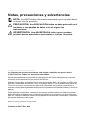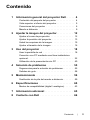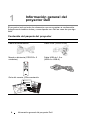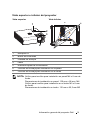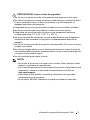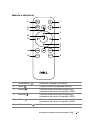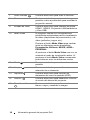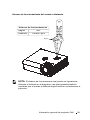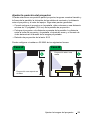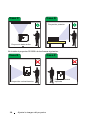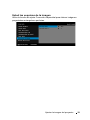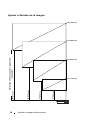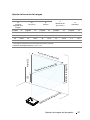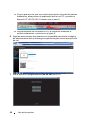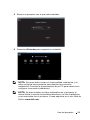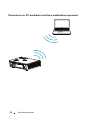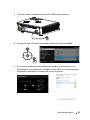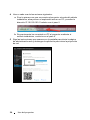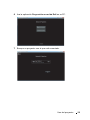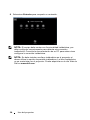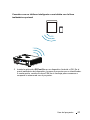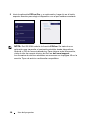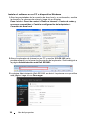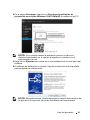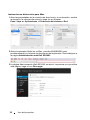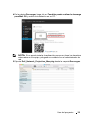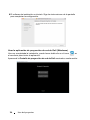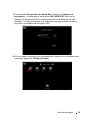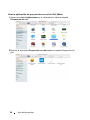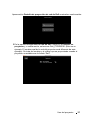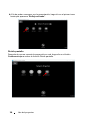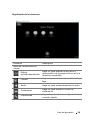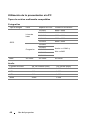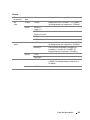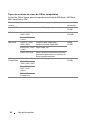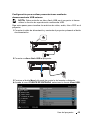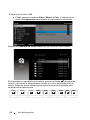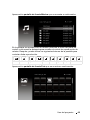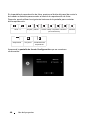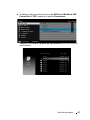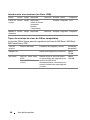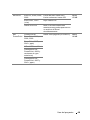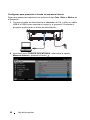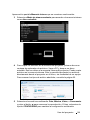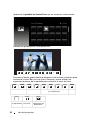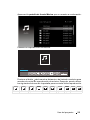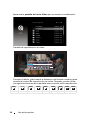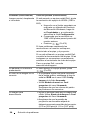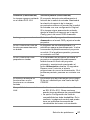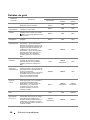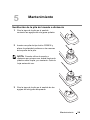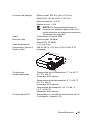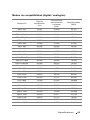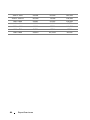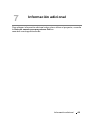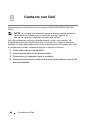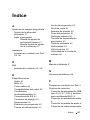Dell Professional Projector S518WL Guía del usuario
- Categoría
- Proyectores de datos
- Tipo
- Guía del usuario

Proyector profesional de Dell
S518WL
Guía del usuario

Notas, precauciones y advertencias
NOTA: Una NOTA indica información importante que le ayuda a hacer
un mejor uso del proyector.
PRECAUCIÓN: Una PRECAUCIÓN indica un daño potencial en el
hardware o una pérdida de datos si no se siguen las
instrucciones.
ADVERTENCIA: Una ADVERTENCIA indica que se pueden
producir daños materiales o personales o, incluso, la muerte.
____________________
La información de este documento está sujeta a cambios sin previo aviso.
© 2017 Dell Inc. Todos los derechos reservados.
Queda terminantemente prohibida la reproducción de estos materiales de cualquier
forma sin el consentimiento por escrito de Dell Inc.
Marcas comerciales que aparecen en este documento: Dell y el logotipo de DELL son
marcas comerciales de Dell Inc.; DLP, el logotipo de DLP son marcas comerciales de
T
EXAS INSTRUMENTS INCORPORATED; Microsoft y Windows son marcas comerciales o
marcas comerciales registradas de Microsoft Corporation en Estados Unidos y/o en otros
países.
Otras marcas comerciales y nombres de marcas pueden usarse en este documento
para referirse a entidades que reclaman las marcas y los nombres o a sus productos.
Dell Inc. rechaza cualquier interés de propiedad de las marcas comerciales y nombres
de marcas distintas a las suyas.
Modelo: Proyector profesional de Dell S518WL
Octubre de 2017 Rev. A01

Contenido | 3
Contenido
1 Información general del proyector Dell. . . . . . 4
Contenido del paquete del proyector . . . . . . . . . . . . 4
Vista superior e inferior del proyector
. . . . . . . . . . . . 5
Conexiones del proyector
. . . . . . . . . . . . . . . . . . . 6
Mando a distancia
. . . . . . . . . . . . . . . . . . . . . . . . 9
2 Ajustar la imagen del proyector. . . . . . . . . . . 12
Ajustar el zoom de proyección . . . . . . . . . . . . . . . 12
Ajustar la posición del proyector
. . . . . . . . . . . . . . 13
Usted las esquinas de la imagen
. . . . . . . . . . . . . . 15
Ajustar el tamaño de la imagen
. . . . . . . . . . . . . . . 16
3 Uso del proyector . . . . . . . . . . . . . . . . . . . . . . 18
Usar la pantalla de red . . . . . . . . . . . . . . . . . . . . 18
Conexión a su PC mediante una llave inalámbrica
opcional
. . . . . . . . . . . . . . . . . . . . . . . . . . . . . . 22
Utilización de la presentación sin PC
. . . . . . . . . . . 40
4 Solución de problemas . . . . . . . . . . . . . . . . . . 55
Sugerencias para la solución de problemas. . . . . . . 55
Señales de guía
. . . . . . . . . . . . . . . . . . . . . . . . . 58
5 Mantenimiento . . . . . . . . . . . . . . . . . . . . . . . . . 59
Sustitución de la pila del mando a distancia. . . . . . . 59
6 Especificaciones . . . . . . . . . . . . . . . . . . . . . . . 60
Modos de compatibilidad (digital / analógico) . . . . . . 63
7 Información adicional . . . . . . . . . . . . . . . . . . . 65
8 Contacto con Dell . . . . . . . . . . . . . . . . . . . . . . 66

4 Información general del proyector Dell
El proyector incluye todos los elementos que se muestran a continuación.
Asegúrese de tenerlos todos y comuníquese con Dell en caso de que algo
falte.
Contenido del paquete del proyector
1
Información general del
proyector Dell
Contenido del paquete
Cable de alimentación Cable VGA (VGA a VGA)
Mando a distancia (CR2032 x 2
unidades)
Cable USB de 1,2 m
(USB-A a USB-A)
Guía del usuario y documentación
Video
Mode
Freeze
Blank
Informacion Importante

Información general del proyector Dell 5
Vista superior e inferior del proyector
NOTA: Orificio para tornillos para instalación en pared M4 x 8 mm de
fondo.
Dimensiones de instalación en pared: 130 mm x 88 mm M4
Orificio para tornillos para instalación en el techo M3 x 8 mm
de fondo.
Dimensiones de instalación en techo: 110 mm x 82,3 mm M3
1 Receptor IR
2 Botón de Encendido
3 Pestaña de enfoque
4 Lente
5 Rueda de ajuste de la inclinación
6 Orificios de montaje para instalación en la pared
7 Orificios de montaje para instalación en el techo
2
4
3
1
7
5
6
Vista superior Vista inferior

6 Información general del proyector Dell
Conexiones del proyector
PRECAUCIÓN: Antes de comenzar cualquiera de los
procedimientos de esta sección, siga las instrucciones de
seguridad descritas en la página 7.
1 Conector Mini-USB (Mini-tipo B)
para actualización de firmware
8 Conector de entrada de audio
2 Entrada VGA 9 Conector de salida de audio
3 Conector de vídeo compuesto 10 Conector RCA (D) de audio
4 Conector HDMI -1 (1.4) 11 Conector RCA (I) de audio
5 Conector HDMI -2 (1.4) 12 Conector RS232
6 Conector RJ45 13 Conector del cable de
alimentación
7 Conector de alimentación USB
tipo A (+5 V/ 1,8 A) y también
para multimedia/Wi-Fi
14 Salida VGA
1 2 3 4 5 6 7 8 9 10 11 12
1314

Información general del proyector Dell 7
PRECAUCIÓN: Instrucciones de seguridad
1
No utilice el proyecto cerca de otros aparatos que generen mucho calor.
2
No utilice el proyecto en zonas en las que exista una gran cantidad de polvo.
El polvo podría provocar un fallo en el sistema y, por consiguiente, el
apagado automático del proyector.
3
Asegúrese de que el proyector está montado en una zona bien ventilada.
4
No bloquee las ranuras de ventilación ni aberturas del proyector.
5
Asegúrese de que el proyector funciona a una temperatura ambiente
comprendida entre 5 °C y 40 °C (41 °F y 104 °F).
6
No toque la salida de ventilación, ya que puede alcanzar una temperatura
elevada una vez encendido el proyector o inmediatamente después de
apagarlo.
7
No mire a la lente mientras el proyector está encendido. Si lo hace, sus ojos
pueden sufrir daños.
8
No coloque ningún objeto cerca o enfrente del proyector ni tape la lente de
este mientras dicho proyector está encendido, ya que el calor puede derretir
o quemar el mencionado objeto.
9
No utilice alcohol para limpiar la lente.
NOTA:
•
No monte el proyector en el techo por sí mismo. Este montaje lo debe
realizar un profesional especializado.
•
Kit de soporte para pared recomendado del proyector. Para obtener más
información, consulte el sitio Web de soporte técnico de Dell en
dell.com/support
.
•
Para obtener más detalles, consulte la información de seguridad
suministrada con el proyector.
•
El proyector S518WL solamente se puede de utilizar en interiores.

8 Información general del proyector Dell
ADVERTENCIA: Aviso sobre seguridad láser
Este producto está clasificado como PRODUCTO LÁSER DE
CLASE 1 - GRUPO DE RIESGO 1 conforme a IEC 60825-1:2014 y
también cumple las normativas FDA 21 CFR 1040.10 y 1040.11 como
Grupo de riesgo 1, LIP (Laser Illuminated Projector, es decir, Proyector
iluminado láser) según se define en IEC 62471:2006, excepto en lo que
se refiere a las desviaciones conforme al aviso sobre láser nº 50, de 24
de junio de 2007.
•
Si no sigue estas instrucciones se pueden producir lesiones graves o,
incluso, la muerte.
•
Este proyector tiene un módulo láser de Clase 4 integrado. No
desmonte o modifique el proyector.
•
Cualquier operación o ajuste no indicado específicamente en el manual
del usuario provoca riesgo de exposición peligrosa a la radiación láser.
•
No abra o desmonte el proyector, ya que se pueden producir daños o
quedar expuesto a la radiación láser.
•
No mire al haz cuando el proyector esté encendido. La luz intensa
puede provocar daños irreparables a la vista.
•
Cuando encienda el proyector, asegúrese no hay nadie dentro del
alcance de proyección mirando a la lente.
•
Si a los procedimientos de control, ajuste o funcionamiento para evitar
daños o lesiones derivados de la exposición a la radiación láser.
•
Las instrucciones para el ensamblaje, funcionamiento y mantenimiento
incluyen advertencias claras relacionadas con precauciones para evitar
la posible exposición a la peligrosa radiación láser.

Información general del proyector Dell 9
Mando a distancia
1 Alimentación Enciende o apaga el proyector.
2 Atrás Permite volver a la pantalla anterior.
3 Arriba Presione este botón para recorrer los
elementos del menú en pantalla (OSD).
4 Derecha Presione este botón para recorrer los
elementos del menú en pantalla (OSD).
5 Abajo Presione este botón para recorrer los
elementos del menú en pantalla (OSD).
6 Bajar volumen Presione este botón para bajar el volumen.
Video
Mode
Freeze
Blank
1
2
3
4
5
6
7
8
11
12
15
14
13
10
9

10 Información general del proyector Dell
7 Subir volumen Presione este botón para subir el volumen.
8 Pausar Presione este botón para pausar la imagen en
pantalla; vuelva a presionarlo para reanudar la
proyección normal.
9 Entrada de vídeo Presione este botón para cambiar de fuente.
HDMI 1, HDMI 2, Proyección LAN/Inalámbrica
y Visor USB.
10 Modo Vídeo El proyector cuenta con configuraciones
predefinidas optimizadas para la visualización
de datos (diapositivas de presentación) o de
vídeo (películas, juegos, etc.).
Presione el botón Modo Vídeo para cambiar
entre los diferentes modos disponibles:
Presentación, Brillante, MOVIE, sRGB o
PERSONAL.
Al presionar el botón Modo Vídeo una vez, se
mostrará el modo de visualización activo. Al
presionar el botón Modo Vídeo nuevamente,
podrá alternar entre los diferentes modos.
11 Menú Presione este botón para activar el menú en
pantalla.
12 Aceptar Presione este botón para confirmar la
selección de un elemento.
13 Izquierda Presione este botón para recorrer los
elementos del menú en pantalla (OSD).
14 Silencio Presione este botón para desactivar o activar
el sonido del altavoz del proyector.
15 Pantalla en blanco Presione este botón para alternar entre
blanco, negro y reanudar la imagen.
Blank

Información general del proyector Dell 11
Alcance de funcionamiento del mando a distancia
NOTA: El alcance de funcionamiento real puede ser ligeramente
diferente al indicado en el diagrama. Las pilas gastadas también
impedirán que el mando a distancia haga funcionar correctamente el
proyector.
Video
Mode
Freeze
Blank
Alcance de funcionamiento
Ángulo
±30°
Distancia 7 m/22,97 pies
QJXOR
'LVWDQFLD

12 Ajustar la imagen del proyector
Ajustar el zoom de proyección
Aumento de la altura del proyector
1
Eleve el proyector hasta que forme el ángulo de visualización deseado y
utilice la rueda trasera de ajuste de la inclinación para ajustar de forma
precisa el ángulo de visualización.
Disminución de la altura del proyector
1
Para bajar la imagen proyectada, utilice la rueda frontal de ajuste de la
inclinación para ajustar de forma precisa el ángulo de visualización.
2
Ajustar la imagen del
proyector
1 Rueda frontal de ajuste de la inclinación
(ángulo de inclinación: de 0 a 3 grados)
2 Rueda de ajuste de inclinación trasera
1
1
22
3°

Ajustar la imagen del proyector 13
Ajustar la posición del proyector
Cuando seleccione una posición para el proyector, tenga en cuenta el tamaño y
la forma de la pantalla, la ubicación de las salidas de corriente y la distancia
entre el proyector y el resto del equipo. Siga estas pautas generales:
•
Cuando coloque el proyector en la pantalla, debe colocarse a una distancia
mínima de 31 pulgadas (78,4 cm) de la pantalla de proyección.
•
Coloque el proyector a la distancia necesaria de la pantalla. La distancia
entre la lente del proyector y la pantalla, el ajuste de zoom y el formato de
vídeo determinan el tamaño de la imagen proyectada.
•
Relación de proyección de la lente: 0.52
Puede configurar o instalar su S518WL de las siguientes formas:
Caso A Caso B
Proyección con soporte en
el techo
Proyección sobre una
mesa

14 Ajustar la imagen del proyector
No instale el proyector S518WL de las formas siguientes:
Caso C
Caso D
Proyección hacia arriba
Proyección posterior
Caso E
Caso F
Proyección vertical derecha
Proyección vertical
izquierda

Ajustar la imagen del proyector 15
Usted las esquinas de la imagen
Utilice la función de ajuste Corrección trapezoidal para obtener imágenes
proyectadas rectangulares perfectas.

16 Ajustar la imagen del proyector
Ajustar el tamaño de la imagen
100" (254 cm)
90" (228,6 cm)
80" (203,2 cm)
70" (177,8 cm)
44" (112 cm)
40" (100,8 cm)
35" (89,6 cm)
31" (78,4 cm)
Distancia entre el proyector y la pantalla
(Horizontal)

Ajustar la imagen del proyector 17
Ajustar la forma de la imagen
Tamaño de la pantalla AN*AL
A
(Distancia de
proyección)
D
(Desfase)
B
Longitud
diagonal de la
imagen
W
(Anchura)
H
(Altura)
pulgada cm pulgada cm pulgada cm pulgada cm pulgada cm
70 177,8 59 150,8 37 94,2 31 78,4 5,6 14,1
80 203,2 68 172,3 42 107,7 35 89,6 6,4 16,2
90 228,6 76 193,9 48 121,2 40 100,8 7,2 18,2
100 254,0 85 215,4 53 134,6 44 112,0 8,0 20,2
* Esta figura solamente sirve de referencia para el usuario.
* Relación de desplazamiento: 115 +/- 5%
Altura [C]
D
i
a
g
o
n
a
l
d
e
l
a
i
m
a
g
e
n
[
B
]
D
i
s
t
a
n
c
i
a
d
e
l
p
r
o
y
e
c
t
o
r
[
A
]
[D]
Altura de la imagen [H]
A
n
c
h
o
d
e
l
a
i
m
ag
e
n
[W
]

18 Uso del proyector
Usar la pantalla de red
Configurar el proyector para la pantalla de red
Conectar el proyector a la red
1
Conecte el cable de alimentación y encienda el proyector pulsando el botón
de alimentación.
2
Presione el botón
Menú
del panel de control del proyector o del mando a
distancia.
NOTA: Utilice los botones , , y para desplazarse y el
botón para seleccionar.
3
Uso del proyector

Uso del proyector 19
3
Asegúrese de que la opción DHCP es
DES
en el elemento Configuración
LAN del menú Avanzado.
4
Acceda al menú
FUENTE DE ENTRADA
, seleccione la fuente
Red
.
Aparecerá la pantalla
Pantalla de guía de red
que se muestra a continuación:
5
Lleve a cabo una de las acciones siguientes:

20 Uso del proyector
a
Si es la primera vez que se conecta al proyector a través del método
inalámbrico, abra primero el explorador web en su PC y escriba la
dirección IP 10.0.50.100. Continúe con el paso 6.
b
Sin previamente ha conectado su PC al proyector mediante el
método inalámbrico, continúe con el paso 6.
6
Siga las instrucciones que aparecen en la pantalla para iniciar la página
de administración web y descargue la aplicación para iniciar la proyección
de red.
7
Ara la aplicación
Proyección en red de Dell
en su PC.

Uso del proyector 21
8
Busque un proyector con el que esté conectado.
9
Seleccione
Extender
para compartir su contenido.
NOTA: El equipo debe contar con funcionalidad inalámbrica y se
debe configurar correctamente para detectar otra conexión
inalámbrica. Consulte la documentación de su PC para saber cómo
configurar la conexión inalámbrica.
NOTA: Se debe instalar una llave inalámbrica en el proyector si
desea utilizar la opción de pantalla inalámbrica. La llave inalámbrica
no se suministra con el proyector. Puede adquirirla en el sitio Web de
Dell en www.dell.com.

22 Uso del proyector
Conexión a su PC mediante una llave inalámbrica opcional
F
CC
I
D:
S
U
Z
-
WU
5
2
0
5C

Uso del proyector 23
1
Conecte la llave inalámbrica al puerto USB-A del proyector.
2
Acceda al menú Fuente de entrada y seleccione la fuente
Red
.
3
En el menú inalámbrico del dispositivo, busque el proyector por su
identificador. A continuación, escriba la clave PSK en el mensaje para
comenzar a compartir la misma red con el proyector.
F
CC
I
D:
S
U
Z
-
WU
5
2
0
5C
Proyección de red
Proyección de red
ID:
Abrir web
examinar y escribir
la dirección IP.
Haga clic en
’Descargar’
y ejecute el programa
Ejecute la aplicación
instalada
para iniciar la

24 Uso del proyector
4
Lleve a cabo una de las acciones siguientes:
a
Si es la primera vez que se conecta al proyector a través del método
inalámbrico, abra primero el explorador web en su PC y escriba la
dirección IP 10.0.50.100. Continúe con el paso 5.
b
Sin previamente ha conectado su PC al proyector mediante el
método inalámbrico, continúe con el paso 6.
5
Siga las instrucciones que aparecen en la pantalla para iniciar la página
de administración web y descargue la aplicación para iniciar la proyección
de red.

Uso del proyector 25
6
Ara la aplicación
Proyección en red de Dell
en su PC.
7
Busque un proyector con el que esté conectado.

26 Uso del proyector
8
Seleccione
Extender
para compartir su contenido.
NOTA: El equipo debe contar con funcionalidad inalámbrica y se
debe configurar correctamente para detectar otra conexión
inalámbrica. Consulte la documentación de su PC para saber cómo
configurar la conexión inalámbrica.
NOTA: Se debe instalar una llave inalámbrica en el proyector si
desea utilizar la opción de pantalla inalámbrica. La llave inalámbrica
no se suministra con el proyector. Puede adquirirla en el sitio Web de
Dell en www.dell.com.

Uso del proyector 27
Conexión con un teléfono inteligente o una tableta con la llave
inalámbrica opcional
1
Instale la aplicación
EZCast Pro
en su dispositivo Android o iOS. En el
menú inalámbrico del dispositivo, busque el proyector por su identificador.
A continuación, escriba la clave PSK en el mensaje para comenzar a
compartir la misma red con el proyector.
F
CC
I
D
:
S
U
Z
-
WU
5
2
0
5C

28 Uso del proyector
2
Inicie la aplicación
EZCast Pro
y, a continuación, haga clic en el botón
superior derecho para elegir el dispositivo con el que estaba conectado.
NOTA: Dell S518WL admite la función EZView. Se trata de una
aplicación que transmite el contenido admitido desde dispositivos
Android o iOS de forma inalámbrica. Para obtener más información,
visite el sitio de soporte técnico de Dell en dell.com/support.
Los formatos de archivo admitidos se enumeran en la página 40 en la
sección Tipos de archivo multimedia compatibles.

Uso del proyector 29
Conectar el proyector directamente al equipo
A.Conexión de cable directa
3
Conecte el cable LAN al proyector y al equipo.
B.Conmutador de red
4
Conecte el cable LAN al proyector y al equipo a través del
conmutador/concentrador de red.
5
La opción DHCP del elemento Configuración LAN cambia a
ACT
.
NOTA: Si la opción DHCP está establecida en Act, el dispositivo de
uso compartido IP asignará automáticamente un conjunto de
Dirección IP, Máscara de subred y Pasarela.

30 Uso del proyector
Instalar el software en su PC o dispositivo Windows
1
Abra las propiedades de la conexión de área local y, a continuación, escriba
la dirección, la máscara de subred y haga clic en Aceptar.
Paso: Inicio > Panel de control > Redes e Internet > Centro de redes y
recursos compartidos > Cambiar configuración del adaptador >
Conexión de área local
2
Abra el explorador de Internet en su PC y escriba
10.0.50.100
(valor
predeterminado) en la barra de direcciones del explorador. Será redirigido a
la página
Administración web Dell S518WL
.
3
La página Administración Web S518WL se abrirá. La primera vez que utilice
esta página, haga clic en
Descargar
.

Uso del proyector 31
4
En la página
Descargar
, haga clic en
Descargar la aplicación de
proyección en red para Windows 10/8/7/Vista/XP
e instálela en su PC.
NOTA: Si no puede instalar la aplicación porque no tiene los
derechos adecuados en el equipo, póngase en contacto con el
administrador de red.
5
Haga clic en
Ejecutar
para continuar con la instalación de un solo paso del
software.
6
El software de instalación se iniciará. Siga las instrucciones de la pantalla
para completar la configuración.
NOTA: Alternativamente, puede descargar la versión más reciente de
la aplicación Proyección en red de Dell desde dell.com/support.

32 Uso del proyector
Instrucciones distracción para Mac
1
Abra las propiedades de la conexión de área local y, a continuación, escriba
la dirección, la máscara de subred y haga clic en Aceptar.
Paso: Vaya a > Aplicaciones > Preferencia del sistema > Red
2
Abra el explorador Safari en su Mac y escriba
10.0.50.100
(valor
predeterminado) en la barra de direcciones del explorador. Será redirigido a
la página
Administración web Dell S518WL
.
3
La página Administración Web S518WL se abrirá. La primera vez que utilice
esta página, haga clic en
Descargar
.

Uso del proyector 33
4
En la página
Descargar
, haga clic en
También puede realizar la descarga
para Mac OS
y realice la instalación en su PC.
NOTA:
Si no puede instalar la aplicación porque no tiene los derechos
adecuados en el equipo, póngase en contacto con el administrador de
red.
5
Ejecute
Dell_Network_Projection_Mac.pkg
desde la carpeta
Descargas
.

34 Uso del proyector
6
El software de instalación se iniciará. Siga las instrucciones de la pantalla
para completar la configuración.
Usar la aplicación de proyección de red de Dell (Windows)
Una vez completada la instalación, puede hacer doble clic en el icono en
el escritorio para iniciar la aplicación.
Aparecerá la
Pantalla de proyección de red de Dell
mostrada a continuación:

Uso del proyector 35
1
En la pantalla
Proyección de red de Dell
, haga clic en
Buscar un
proyector
y, a continuación, seleccione
Dell_42FE21E1
(Este es un
ejemplo. El nombre real de la red del proyector será diferente de este
ejemplo). Se trata del nombre y el código que se proyectarán cuando el
proyector se establezcan la fuente 'Red'.
2
A fin de poder comenzar con la presentación, haga clic en el primer icono
hasta que aparezca "
Reflejo activado
".

36 Uso del proyector
Usar la aplicación de proyección en red de Dell (Mac)
1
Vaya a la carpeta
Aplicaciones
y, a continuación, abra la carpeta
Proyección en red
.
2
Ejecute la aplicación
Proyección en red
desde la carpeta Proyección de
red.

Uso del proyector 37
Aparecerá la
Pantalla de proyección de red de Dell
mostrada a continuación:
3
En la pantalla
Proyección de red de Dell
, haga clic en
Buscar un
proyector
y, a continuación, seleccione Dell_CCDDEE01 (Este es un
ejemplo. El nombre real de la red del proyector será diferente de este
ejemplo). Se trata del nombre y el código que se proyectarán cuando el
proyector se establezcan la fuente 'Red'.

38 Uso del proyector
4
A fin de poder comenzar con la presentación, haga clic en el primer icono
hasta que aparezca "
Reflejo activado
".
Dividir pantalla
Después de que se conecte la proyección en red, haga clic en el botón
Conferencia
para activar la función Dividir pantalla.

Uso del proyector 39
Significado de los botones
Elemento Descripción
Barra de herramientas de
control
Reflejo
activado/desactivado
Haga clic para alternar la activación y
desactivación de la proyección en red y la
extensión de pantalla.
Calidad
Haga clic para alternar entre calidad alta y
baja.
Audio Haga clic para activar/desactivar el audio.
Conferencia
Haga clic para activar el control de
conferencia.
Preferencias
Haga clic para activar la configuración de
conexión rápida.

40 Uso del proyector
Utilización de la presentación sin PC
Tipos de archivo multimedia compatibles
Fotografías
Audio
Tipo de imagen Perfil Espacio de color Limitación de tamaño
JPEG
Línea de
base
YUV400 8000 x 6000
YUV420 8000 x 6000
YUV422 8000 x 6000
YUV440 8000 x 6000
YUV444 8000 x 6000
Progresivo
YUV400
Ancho <= 10240 y
Alto <=6400
YUV420
YUV422
YUV440
YUV444
BMP Sin límite Sin límite Sin límite
Formato de audio Vel. de muestra (KHz) Vel. de bits (Kbps)
MP1 8-48 8-320
MP2 8-48 8-320
MP3 8-48 8-320
WMA 22-48 5-320

Uso del proyector 41
Vídeo
Extensión
de archivo
Audio/ví
deo
Códec Compatibilidad con perfil/nivel
.avi
.mkv
Vídeo H.264 Hasta perfil alto, niveles 1- 4.1 (1080P,
30 fotogramas por segundo y 25 Mb/s)
Audio MPEG-1
Layer I, II
MPEG-1
Layer III (mp3)
PCM
ADPCM
.mov
.mp4
Vídeo H.264 Hasta perfil alto, niveles 1- 4.1 (1080P,
30 fotogramas por segundo y 25 Mb/s)
MPEG4 Perfil simple avanzado (imagen de
recuadro) , niveles 0-5 (1080P, 30
fotogramas por segundo y 30 Mb/s)
Audio PCM
ADPCM
.wmv Vídeo WMV3 Hasta perfil principal; nivel bajo y medio
(1080P, 30 fotogramas por segundo y
25 Mb/s)
Audio WMV2

42 Uso del proyector
Tipos de archivos de visor de Office compatibles
La función Office Viewer permite reproducir archivos de MS Excel, MS Word,
MS PowerPoint y PDF.
Formato de
archivo
Versión admitida Limitación de páginas y líneas Limitación
de tamaño
Adobe PDF Hasta 1000 páginas (un archivo) Hasta
75 MB
MS Word Word 97, 2000,
2002, 2003
Hasta
100 MB
Word 2007, 2010
(.docx)
MS Excel Excel 97, 2000,
2002, 2003
Límite de filas: hasta 595 /
Límite columnas: hasta 256
Hasta
15 MB
Excel 2007, 2010
(.xlsx)
Hoja: hasta 100
Office XP Excel Nota: Las tres limitaciones anteriores
no pueden aparecer en un archivo de
Excel simultáneamente.
MS
PowerPoint
PowerPoint 97 Hasta 1000 páginas (un archivo) Hasta
19 MB
PowerPoint
2000, 2002, 2003
PowerPoint
2007, 2010
(.pptx)
Office XP
PowerPoint

Uso del proyector 43
Configuración para realizar presentaciones mediante
almacenamiento USB externo
NOTA: Debe enchufar un disco flash USB en el proyector si desea
utilizar la función de reproducción multimedia USB.
Siga estos pasos para visualizar los archivos de vídeo, audio, foto o PDF en el
proyector:
1
Conecte el cable de alimentación y encienda el proyector pulsando el botón
de alimentación.
2
Conecte un
disco flash USB
al proyector.
3
Presione el botón
Menú
del panel de control o del mando a distancia.
4
Acceda al menú
FUENTE DE ENTRADA
, seleccione la fuente
Visor USB
.

44 Uso del proyector
5
Vaya al menú Visor USB:
a
Puede reproducir archivos
Vídeo
,
Música
o
Foto
, o seleccionar la
opción
Configuración
para cambiar la configuración multimedia.
Aparecerá la
pantalla de fuente Vídeo
que se muestra a continuación:
En la pantalla de reproducción de vídeos, presione el botón del panel de
control o del mando a distancia para acceder al control de reproducción de
vídeos. Después, puede utilizar los siguientes botones de la pantalla para
controlar dicha reproducción.
Anterior Retroceder Reproducir/Pausar Adelante Siguiente Repetir Volumen -/+

Uso del proyector 45
Aparecerá la
pantalla de fuente Música
que se muestra a continuación:
En la pantalla de reproducción de música, presione el botón del panel de
control o del mando a distancia para acceder al control de reproducción de
música. Después, puede utilizar los siguientes botones de la pantalla para
controlar dicha reproducción.
Aparecerá la
pantalla de fuente Foto
que se muestra a continuación:
Anterior Retroceder Reproducir/Pausar Detener Adelante Siguiente Repetir Volumen -/+

46 Uso del proyector
En la pantalla de reproducción de fotos, presione el botón del panel de control o
del mando a distancia para acceder al control de reproducción de fotos.
Después, puede utilizar los siguientes botones de la pantalla para controlar
dicha reproducción.
Aparecerá la
pantalla de fuente Configuración
que se muestra a
continuación:
Girar - / + Ampliar y reducir Arriba / Abajo / Izquierda / Derecha
(en modo Zoom)
Reiniciar
Presentación de
diapositivas
Inform.
Proyector
Configuración de
presentación de
diapositivas
+

Uso del proyector 47
b
También puede reproducir archivos de
MS Excel
,
MS Word
,
MS
PowerPoint
o
PDF
mediante la opción
Documento
.
Aparecerá la pantalla
Pantalla de documentos
que se muestra a
continuación:

48 Uso del proyector
Introducción a los botones (en Visor USB)
Tipos de archivos de visor de Office compatibles
La función Office Viewer permite reproducir archivos de MS Excel, MS Word,
MS PowerPoint y PDF.
Botón Arriba Abajo Izquierda Derecha Aceptar Menú Regresar
Panel de
control
Arriba Abajo Izquierda y
menú de fuente
(mantener
durante
2 segundos)
Aceptar Regresar N/D
Mando a
distancia
Arriba Abajo Izquierda Derecha Aceptar Regresar Regresar
Tipo de
archivo
Versión admitida Limitación de páginas y líneas Limitación
de tamaño
Adobe PDF Hasta 1000 páginas (un archivo) Hasta
75 MB
MS Word Word 97, 2000, 2002,
2003
Debido a que el Visor de Office
no carga todas las páginas de un
archivo de MS Word
simultáneamente, obviamente no
existen limitaciones para páginas
y líneas.
Hasta
100 MB
Word 2007, 2010
(.docx)

Uso del proyector 49
MS Excel Excel 97, 2000, 2002,
2003
Límite de filas: hasta 595 /
Límite columnas: hasta 256
Hasta
15 MB
Excel 2007, 2010
(.xlsx)
Hoja: hasta 100
Office XP Excel Nota: Las tres limitaciones
anteriores no pueden aparecer en
un archivo de Excel
simultáneamente.
MS
PowerPoint
PowerPoint 97 Hasta 1000 páginas (un archivo) Hasta
19 MB
PowerPoint 2000,
2002, 2003
PowerPoint 2007,
2010 (.pptx)
Office XP PowerPoint
Presentación de
PowerPoint -2003 y
versiones de .pps
anteriores)
Presentación de
PowerPoint -2007 y
2010 (.ppsx)

50 Uso del proyector
Configurar para presentar a través de memoria interna
Siga estos pasos para reproducir los archivos de tipo
Foto
,
Vídeo
o
Música
en
el proyector:
1 Conecte el cable de alimentación al adaptador de CA y utilice un cable
USB-A a USB-A para conectar el equipo y el proyector. Encienda el
proyector presionando el botón de alimentación.
2 Acceda al menú FUENTE DE ENTRADA, seleccione la opción
Memoria interna y presione el botón .
MOLEX
MOLEX

Uso del proyector 51
Aparecerá la pantalla
Memoria interna
que se muestra a continuación:
3
Seleccione
Modo de almacenamiento
para acceder a la memoria interna
como
disco extraíble
.
4
Para copiar los archivos en la memoria del proyector, primero abra una
ventana de explorador de archivos. Vaya a PC y busque un disco
extraíble. Esto se refiere a la memoria interna del proyector. Puede copiar
archivos en la memoria interna. Esto le permitirá proyectar los archivos
directamente desde el proyector en el futuro, sin necesidad de un equipo.
Para conocer los tipos de archivo admitidos, consulte la página 22.
5
Seleccione los archivos multimedia:
Foto
,
Música
,
Vídeo
, o
Documento
y pulse el botón para comenzar la reproducción. O bien, seleccione la
opción
CONFIGURAR
para cambiar la configuración multimedia.

52 Uso del proyector
Aparecerá la
pantalla de fuente Foto
que se muestra a continuación:
Pantalla de presentación de diapositivas:
Presione el botón del mando a distancia o del teclado numérico para
acceder al control del visor de fotos. Después, puede utilizar los
siguientes botones de la pantalla para controlar el visor de fotos.
Girar - / + Ampliar y reducir Arriba / Abajo / Izquierda / Derecha
(en modo Zoom)
Reiniciar
Presentación
de diapositivas
Inform.
Proyector
Configuración de
presentación de
diapositivas
+
+

Uso del proyector 53
Aparecerá la
pantalla de fuente Música
que se muestra a continuación:
Pantalla de reproducción de música:
Presione el botón del mando a distancia o del teclado numérico para
acceder al control de reproducción de música. Después, puede utilizar
los siguientes botones de la pantalla para controlar dicha reproducción.
Anterior Retroceder Reproducir/Pausar Detener Adelante Siguiente Repetir Volumen -/+
Fine Music Vol. 1
Maid with the Flaxen Hair.mp3
00:00:27 00:02:50

54 Uso del proyector
Aparecerá la
pantalla de fuente Vídeo
que se muestra a continuación:
Pantalla de reproducción de vídeo:
Presione el botón del mando a distancia o del teclado numérico para
acceder al control de reproducción de vídeo. Después, puede utilizar
los siguientes botones de la pantalla para controlar dicha reproducción.
Anterior Retroceder Reproducir/Pausar Adelante Siguiente Repetir Volumen -/+
00:00:26 00:02:36

Solución de problemas 55
Sugerencias para la solución de problemas
Si tiene problemas con el proyector, consulte las siguientes sugerencias para
solucionarlos. Si el problema persiste, ponerse en contacto con Dell.
4
Solución de problemas
Problema Solución posible
No aparece ninguna imagen
en la pantalla
•
Asegúrese de que ha elegido la fuente
entrada correcta en el menú SEL. ENT.
•
Asegúrese de que el puerto de gráficos
externos está habilitado. Si está utilizando
un equipo portátil Dell, pulse
(Fn+F8). En el caso de otros equipos,
consulte la documentación
correspondiente. Si las imágenes no se
muestran correctamente, actualice el
controlador de vídeo del equipo. Para
equipos Dell, consulte
www.dell.com/support.
•
Asegúrese de que todos los cables están
conectados firmemente. Consulte la
sección "Ajustar la imagen del proyector"
en la página 12.
•
Asegúrese de que los contactos de los
conectores no están doblados o rotos.
•
Utilice Modelo de menú en Conf. proyector
del menú Avanzado. Asegúrese de que los
colores del patrón de prueba son los
correctos.
Fn
F8
CRT/LCD

56 Solución de problemas
Imagen parcial, desplazada
o incorrecta
Si está usando un equipo portátil Dell, ajuste
la resolución del equipo en WXGA (1280 x
800):
a
Haga clic con el botón secundario en
una parte no utilizada del Escritorio
de Microsoft
®
Windows
®
, haga clic
en
Propiedades
y, a continuación,
seleccione la ficha
Configuración
.
b
Compruebe que la resolución es
1280 x 800 píxeles para el puerto del
monitor externo.
c
Presione (Fn+F8).
Si tiene problemas cambiando las
resoluciones o el monitor se bloquea,
reinicie todo el equipo y el proyector.
Si no está utilizando un equipo portátil Dell,
consulte la documentación del equipo. Si las
imágenes no se muestran correctamente,
actualice el controlador de vídeo del equipo.
Para un equipo Dell, consulte
www.dell.com/support.
La pantalla no muestra la
presentación
Si está usando un equipo portátil, pulse
(Fn+F8).
El color de la imagen no es
correcto
•
Si la pantalla recibe una señal incorrecta
de la tarjeta gráfica, establezca el tipo de
señal en
RGB
en el menú OSD
Config.
imagen
de la ficha
Avanzado
.
•
Utilice
Modelo de menú
en
Conf.
proyector
del menú
Avanzado
.
Asegúrese de que los colores del patrón
de prueba son los correctos.
La imagen está
desenfocada
1
Ajuste el enfoque hasta que la imagen sea
nítida. Utilice
Ajuste de enfoque
en
Conf.
proyector
del menú
Avanzado
.
2
Asegúrese de que la pantalla de
proyección se encuentra alejada la
distancia necesaria permitida del proyector
(0,78 m [2,55 pies] a 1,12 m [3,67 pies]).
Problema (continuación) Solución posible (continuación)

Solución de problemas 57
La imagen aparece estirada
en el modo DVD 16:9
El proyector detecta automáticamente el
formato de la señal de entrada. Mantendrá
la relación de aspecto de la imagen
proyectada conforme al formato de la señal
de entrada con una configuración Original.
Si la imagen sigue apareciendo estirada,
ajuste la relación de aspecto en la opción
Config. pant. del menú OSD Avanzado.
La imagen aparece al revés Seleccione
Conf. proyector
del menú
Avanzado
en el menú OSD y ajuste el modo
proyector.
La luz TEMPERATURA se
ilumina permanentemente
en ámbar
El proyector se ha sobrecalentado. La
pantalla se apaga automáticamente. Vuelva
a encender la pantalla cuando el proyector
se enfríe. Si el problema persiste, ponerse
en contacto con Dell.
La luz TEMPERATURA
parpadea en ámbar
Si el ventilador del proyector se avería, el
proyector se apagará automáticamente.
Intente borrar el modo del proyector
pulsando y manteniendo presionado el
botón
Alimentación
durante 10 segundos.
Espere unos 5 minutos e intente
proporcionar de nuevo la alimentación. Si el
problema persiste, ponerse en contacto con
Dell.
El mando a distancia no
funciona bien o sólo
funciona en un alcance
limitado
Es posible que las pilas tengan poca carga.
Si es así, cámbiela por otra nueva del tipo
CR2032.
Compatibilidad con control
LAN
•
Las funciones de control web se verificaron
en IE9, IE10 e IE11. Otras versiones
pueden tener problemas de compatibilidad.
•
La opción Configuración de Vista de
compatibilidad se debe deshabilitar. De lo
contrario, la página de control web puede
tener un problema de anomalía de
visualización de iconos o de contenido.
Problema (continuación) Solución posible (continuación)

58 Solución de problemas
Señales de guía
Estado del
proyector
Descripción
Botones de control Indicador
Alimentación
TEMPERATURA
(Ámbar)
LÁMPARA
(Ámbar)
Modo de espera Proyector en modo de espera.
Preparado para encenderse.
Parpadeo en
blanco
DES DES
Modo de
calentamiento
El proyector tardará algún tiempo en
calentarse y encenderse.
Blanco DES DES
Diodo láser
activado
El proyector está en modo Normal,
preparado para mostrar una imagen.
Nota: no se puede obtener acceso
al menú OSD.
Blanco DES DES
Modo de
enfriamiento
El proyector se está enfriando para
apagarse.
Blanco DES DES
Proyector
sobrecalentado
Puede que las ventilaciones estén
bloqueadas, o que la temperatura
ambiente sea superior a los 40°C. El
proyector se apaga automáticamente.
Asegúrese de que las aberturas de
ventilación no se encuentran
bloqueadas y de que la temperatura
ambiente está dentro del rango de
funcionamiento. Si el problema
persiste, ponerse en contacto con
Dell.
DES ÁMBAR DES
Avería en el
ventilador
Uno de los ventiladores se ha
averiado. El proyector se apaga
automáticamente. Si el problema
persiste, ponerse en contacto con
Dell.
DES
ÁMBAR
intermitente
DES
Controlador de
diodo láser
sobrecalentado
Las aberturas de ventilación podrían
estar bloqueadas o el controlador del
diodo láser se ha sobrecalentado. El
proyector se apagará
automáticamente. Vuelva a encender
la pantalla cuando el proyector se
enfríe. Si el problema persiste,
ponerse en contacto con Dell.
ÁMBAR ÁMBAR DES
Avería de la
rueda de
colores
La rueda de colores no se puede
iniciar. El proyector se ha averiado y
se apagará automáticamente.
Desenchufe y enchufe el cable de
alimentación y, a continuación,
encienda el proyector. Si este
problema persiste, ponerse en
contacto con Dell.
Blanco
ÁMBAR
intermitente
ÁMBAR
intermitente
Error del diodo
láser
Diodo láser defectuoso.
DES DES ÁMBAR
Avería -
Alimentación
CC (+12 V)
La fuente de alimentación se ha
interrumpido. El proyector se apaga
automáticamente. Desenchufe y
enchufe el cable de alimentación y, a
continuación, encienda el proyector.
Si este problema persiste, ponerse en
contacto con Dell.
ÁMBAR
intermitente
ÁMBAR ÁMBAR

Mantenimiento 59
Sustitución de la pila del mando a distancia
1 Gire la tapa de la pila en el sentido
contrario las agujas del reloj para quitarla.
2 Inserte una pila de tipo botón CR2032 y
alinee la polaridad conforme a las marcas
del soporte de la pila.
NOTA: Cuando utilice el mando a
distancia por primera vez, habrá lámina de
plástico entre la pila y su contacto. Quite la
hoja antes del uso.
3 Gire la tapa de la pila en el sentido de las
agujas del reloj para bloquearla.
5
Mantenimiento
3
V
O
L
T
S
CR2032
3
V
O
L
T
S
CR2032

60 Especificaciones
6
Especificaciones
Válvula de luz 0,65" WXGA S450 DMD, DarkChip3™
Brillo 3200 lúmenes ANSI (máx.)
Tasa de contraste 1800:1 típica (totalmente activado/desactivado)
Relación de contraste 20000:1
Uniformidad 80% típica (norma de Japón - JBMA)
Número de píxeles 1280 x 800 (WXGA)
Relación aspecto 16:9
Color visible 1070 millones de colores
Velocidad de la rueda de
colores
2 X para normal
Lente de proyección Punto F: F/ 2,7
Distancia focal, f=7,51 mm
Sin lente de zoom manual, fija
Relación de proyección =0,52
Relación de desplazamiento: 115+/-5%
Tamaño de la pantalla de
proyección
70 ~ 100 pulgadas (diagonal)
Distancia de proyección 2,55 ~ 3,67 pies (0,78 ~ 1,12 m)
Corrección de distorsión
trapezoidal
+/- 15 grados
Compatibilidad del video Entrada de vídeo de componentes a través de
HDMI: 2160p (24/25/60 Hz), 1080i (24/25/60 Hz),
720p (50/60 Hz), 576i/p, 480i/p
Fuente de alimentación Entrada universal 100-240 VCA y 50-60 Hz con
PFC

Especificaciones 61
Consumo de energía Modo normal: 255 W ± 10% a 110 Vca
Modo ECO: 135 W ± 10% a 110 Vca
Modo de espera: < 0,5 W
Espera en red: < 2 W
NOTA: De forma predeterminada, el
proyector se establece para entrar en el
modo de ahorro de energía si transcurren
20 minutos sin actividad.
Audio 2 altavoces x 10 vatios RMS
Nivel de ruido Modo normal: 36 dB(A)
Modo ECO: 32 dB(A)
Peso del proyector < 12 lb (5,5 kg)
Dimensiones (Ancho x
Fondo x Alto)
386,5 x 303,2 x 115 mm (1,26 x 0,99 x 0,37
pulgadas)
Condiciones
medioambientales
Temperatura de funcionamiento: 5 °C a 40 °C
(41 °F a 104 °F)
Humedad: 80% máximo
Temperatura de almacenamiento: 0 °C a 60 °C
(32 °F a 140 °F)
Humedad: 90% máximo
Temperatura de transporte: -20 °C a 60 °C
(-4 °F a 140 °F)
Humedad: 90% máximo
Conectores de E/S Alimentación: un zócalo de alimentación de CA
(3 contactos - entrada C14)
0,37"(115 mm)
1,26"(386,5 mm)
0,99"(303,2 mm)

62 Especificaciones
Entrada VGA: Un conector D-sub de
15 contactos (azul) y entrada VGA para señales
de entrada analógicas RGB y de componentes.
Salida VGA: un conector D-sub de 15 contactos
(negro) para derivación VGA-A.
Entrada de vídeo compuesto: un conector RCA
amarillo para señal CVBS.
Entrada HDMI 1.4: Dos conectores HDMI 1.4
para compatibilidad HDCP 2.2 con la
especificación HDMI 1.4.
Entrada de audio analógico: un miniconector
telefónico estéreo de 3,5 mm (azul) y un par de
conectores RCA (rojo/blanco)
Salida de audio variable: un conector
minitelefónico estéreo de 3,5 mm (verde).
Puerto USB (minitipo B): Un conector minitipo B
para actualización del firmware.
Alimentación USB (5 V/1,8 A): Un puerto de
alimentación USB (5 V/1,8 A) solo para
alimentación
Puerto RS232: Un conector D-sub de 9 clavijas
para la comunicación RS232.
Puerto RJ-45: Un conector RJ-45 integrado para
control de red y proyección LAN.
Fuente de luz Hasta 20000 horas en modo Normal
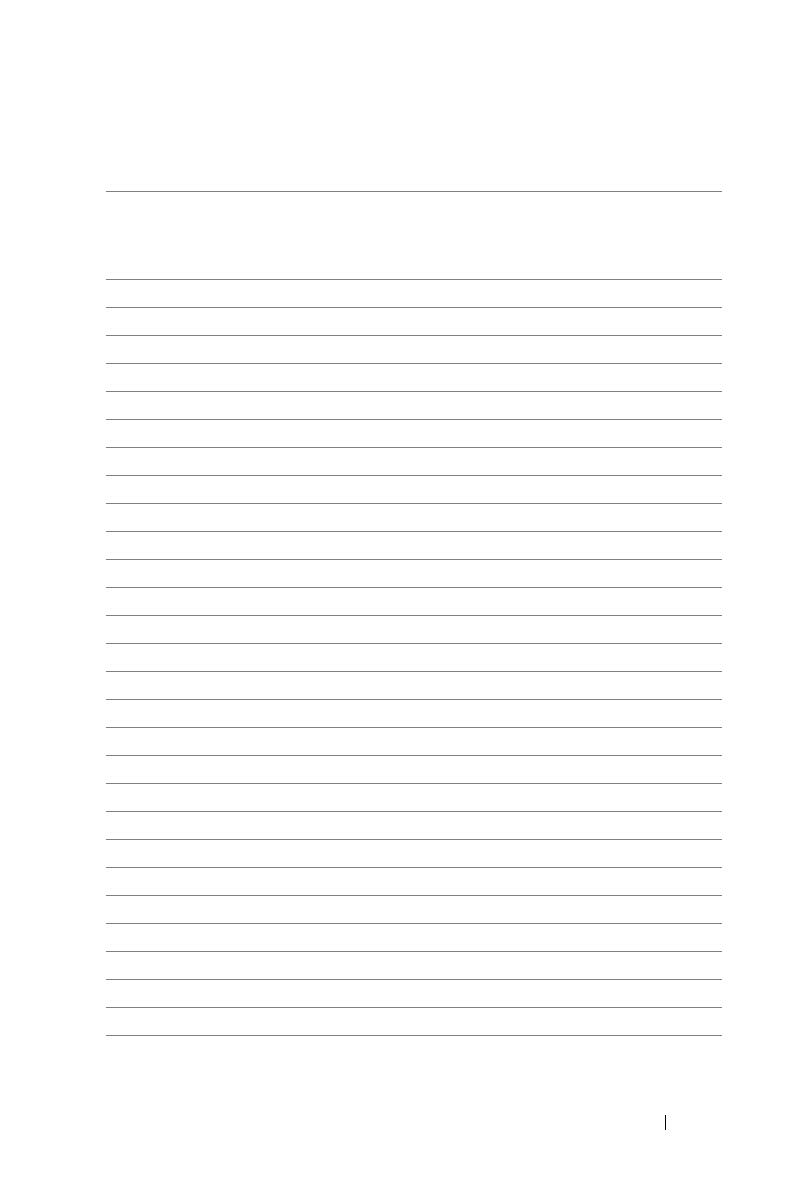
Especificaciones 63
Modos de compatibilidad (digital / analógico)
Resolución
Tasa de
actualización
(Hz)
Frecuencia de
sincronización
horizontal
(KHz)
Reloj de píxeles
(MHz)
640 x 350 70,087 31,469 25,175
720 x 400 70,087 31,469 28,322
720 x 480 p60 59,940 31,469 27,000
720 x 576 p50 50,000 31,250 27,000
720 x 400 70,087 31,469 28,322
640 x 480 75,000 37,500 31,500
640 x 480 85,008 43,269 36,000
800 x 600 60,317 37,879 40,000
800 x 600 75,000 46,875 49,500
800 x 600 85,061 53,674 56,250
1280 x 720 p50 50,000 37,500 74,250
1280 x 270 p60 60,000 45,000 74,250
1920 x 1080 i50 50,000 28,125 74,250
1920 x 1080 i60 60,000 33,750 74,250
1280 x 720 59,855 44,772 74,500
1024 x 768 75,029 60,023 78,750
1280 x 800 59,810 49,702 83,500
1366 x 768 59,790 47,712 85,500
1152 x 864 75,000 67,500 108,000
1280 x 1024 60,020 63,981 108,000
1280 x 1024 75,025 79,976 135,000
1280 x 1024 85,024 91,146 157,000
1600 x 1200 60,000 75,000 162,000
1400 x 1050 59,978 65,317 121,750
1280 x 768 59,870 47,776 79,500
1360 x 768 60,015 47,712 85,500
1680 x 1050-R 59,883 64,674 119,000

64 Especificaciones
1680 x 1050 59,954 65,290 146,250
1920 x 1200-R 60,000 74,038 154,000
1440 x 900 59,887 55,935 106,500
848 x 480 60,000 31,020 33,750
1920 x 1080 60,000 67,500 148,500
1366 x 768 59,790 47,712 85,500
1280 x 800 59,810 49,702x 83,500

Información adicional 65
Para obtener información adicional sobre cómo utilizar el proyector, consulte
la
Guía del usuario para proyectores Dell
en
www.dell.com/support/manuals.
7
Información adicional

66 Contacto con Dell
Para clientes de los Estados Unidos, llame al 800-WWW-DELL (800-456-
3355).
NOTA: Si no tiene una conexión activa a Internet, puede encontrar
información de contacto en su recibo de compra, factura de
transporte, factura o catálogo de productos de Dell.
Dell ofrece distintas opciones de asistencia en línea y por teléfono. Su
disponibilidad varía en función del país y el producto, y algunos servicios
podrían no estar disponibles en su zona. Para ponerse en contacto con Dell
en referencia a ventas, asistencia técnica o servicio al cliente:
1
Visite www.dell.com/contactDell.
2
Seleccione el país en la lista mostrada.
3
Seleccione un segmento para el contacto.
4
Seleccione el servicio o enlace de soporte adecuado en función de
sus necesidades.
8
Contacto con Dell

Índice 67
Índice
A
Ajuste de la imagen proyectada
Ajuste de la altura del
proyector
12
bajar el proyector
Rueda de ajuste de
inclinación trasera
12
Rueda frontal de ajuste
de la inclinación
12
asistencia
ponerse en contacto con Dell
65, 66
D
Dell
ponerse en contacto
65, 66
E
Especificaciones
Audio
61
Brillo
60
Color visible
60
Compatibilidad del video
60
Condiciones
medioambientales
61
Conectores de E/S
61
Consumo de energía
61
Dimensiones
61
Distancia de proyección
60
Fuente de alimentación
60
Lente de proyección
60
Nivel de ruido
61
Número de píxeles
60
Peso del proyector
61
Relación aspecto
60
Tamaño de la pantalla de
proyección
60
Tasa de contraste
60
Uniformidad
60
Válvula de luz
60
Velocidad de la rueda de
colores
60
M
Mando a distancia 9
N
números de teléfono 66
P
Ponerse en contacto con Dell 4
Puertos de conexión
Conector de alimentación USB
tipo A (+5 V/ 1,8 A) y también
para multimedia/Wi-Fi
6
Conector de entrada de audio
6
Conector de salida de audio
6
Conector de vídeo compuesto

68 Índice
6
Conector del cable de
alimentación
6
Conector HDMI -1 (1.4)
6
Conector HDMI -2 (1.4)
6
Conector Mini-USB (Mini-tipo
B) para actualización de
firmware
6
Conector RCA (D) de audio
6
Conector RCA (I) de audio
6
Conector RJ45
6
Conector RS232
6
Entrada VGA
6
Salida VGA
6
S
Sustituci 59
U
Unidad principal 5
Botón de Encendido
5
Lente
5
Orificios de montaje para
instalación en el techo
5
Orificios de montaje para
instalación en la pared
5
Pestaña de enfoque
5
Receptor de infrarrojos (IR)
5
Rueda de ajuste de la
inclinación
5
-
 1
1
-
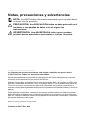 2
2
-
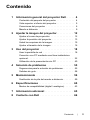 3
3
-
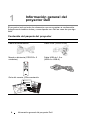 4
4
-
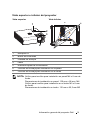 5
5
-
 6
6
-
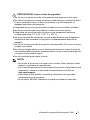 7
7
-
 8
8
-
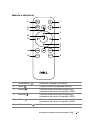 9
9
-
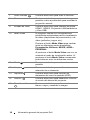 10
10
-
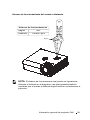 11
11
-
 12
12
-
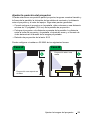 13
13
-
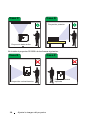 14
14
-
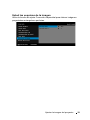 15
15
-
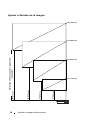 16
16
-
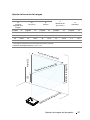 17
17
-
 18
18
-
 19
19
-
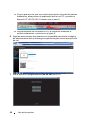 20
20
-
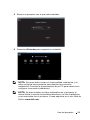 21
21
-
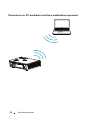 22
22
-
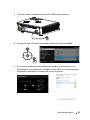 23
23
-
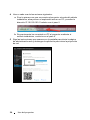 24
24
-
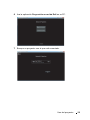 25
25
-
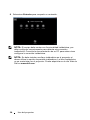 26
26
-
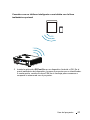 27
27
-
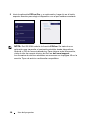 28
28
-
 29
29
-
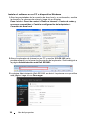 30
30
-
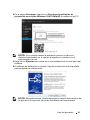 31
31
-
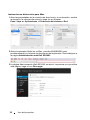 32
32
-
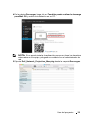 33
33
-
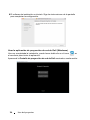 34
34
-
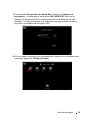 35
35
-
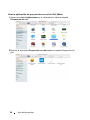 36
36
-
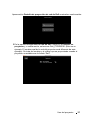 37
37
-
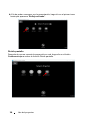 38
38
-
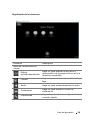 39
39
-
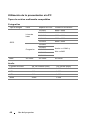 40
40
-
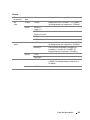 41
41
-
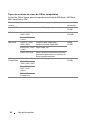 42
42
-
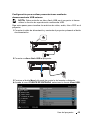 43
43
-
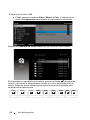 44
44
-
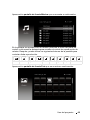 45
45
-
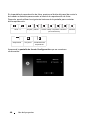 46
46
-
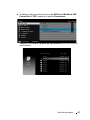 47
47
-
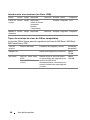 48
48
-
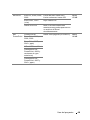 49
49
-
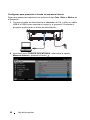 50
50
-
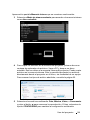 51
51
-
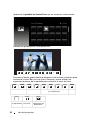 52
52
-
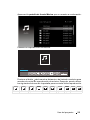 53
53
-
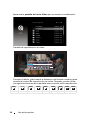 54
54
-
 55
55
-
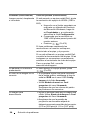 56
56
-
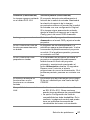 57
57
-
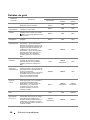 58
58
-
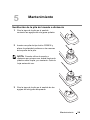 59
59
-
 60
60
-
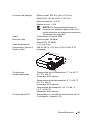 61
61
-
 62
62
-
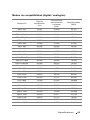 63
63
-
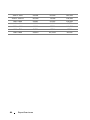 64
64
-
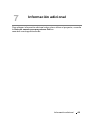 65
65
-
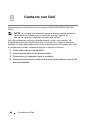 66
66
-
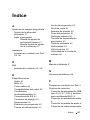 67
67
-
 68
68
Dell Professional Projector S518WL Guía del usuario
- Categoría
- Proyectores de datos
- Tipo
- Guía del usuario
Artículos relacionados
-
Dell P519HL Guía del usuario
-
Dell Projector M318WL Guía del usuario
-
Dell S718QL Guía del usuario
-
Dell S520 Guía del usuario
-
Dell S510n Projector Guía del usuario
-
Dell S510 Interactive Projector Guía del usuario
-
Dell Mobile Projector M900HD Guía del usuario
-
Dell Mobile Projector M115HD El manual del propietario
-
Dell S300wi Projector Guía del usuario
-
Dell 7760 Guía del usuario